まずはお手元に『ホスティングサービス登録完了のご案内』(または『ホスティングサービス仮登録完了のご案内』)の用紙をご用意ください。
こちらの用紙はWebChangerの納品・取り扱い説明サポート時にお渡しさせていただいています。
見つからない場合は弊社までご連絡ください。

Outlookをお使いのお客様へ
平素より格別のご愛顧を賜わり厚く御礼申し上げます。
Windowsアップデートの関連にて、
突如メールが使えなくなったとご連絡を多数いただいております。
解決の糸口になればと思い、解決法をまとめさせていただきました。
ご活用いただければ幸いです。
2020/6/22
関連資料:
グローバルゲート:新規メールSSL設定手順(Outlook365/2019 プロファイルの管理経由)
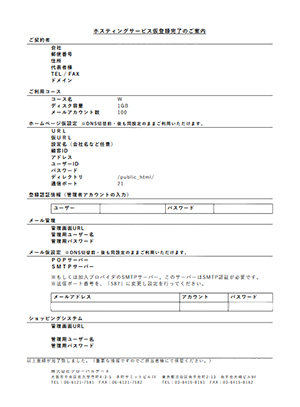
まずはお手元に『ホスティングサービス登録完了のご案内』(または『ホスティングサービス仮登録完了のご案内』)の用紙をご用意ください。
こちらの用紙はWebChangerの納品・取り扱い説明サポート時にお渡しさせていただいています。
見つからない場合は弊社までご連絡ください。
ホームページのURLがhttp://~のお客様
| サーバー | お知らせしている POPサーバー の内容を入力 (例:pop3.example.co.jp) |
|---|---|
| ポート |
110 |
| 暗号化・パスワード認証 | なし |
| サーバー | お知らせしている SMTPサーバー の内容を入力 (例:smtp.example.co.jp) |
|---|---|
| ポート | 587 |
| パスワード認証 |
なし |
| ユーザー名 | 「アカウント」の内容を入力します。 ※「アカウント」はメールアドレスごとに発行されています。「コントロールパネル」のメールアドレス管理画面で確認できます。 |
|---|---|
| パスワード | 「パスワード」を入力してください |
ホームページのURLがhttps://~のお客様
| サーバー | 顧客ID.ggserver.net |
|---|---|
| ポート |
995 に変更 |
| このサーバーでは暗号化された接続(SSL/TLS)が必要 | ON |
| サーバー | 顧客ID.ggserver.net |
|---|---|
| ポート | 465 に変更 |
| 暗号化方法 | SSL/TLS |
従来通り入力してください